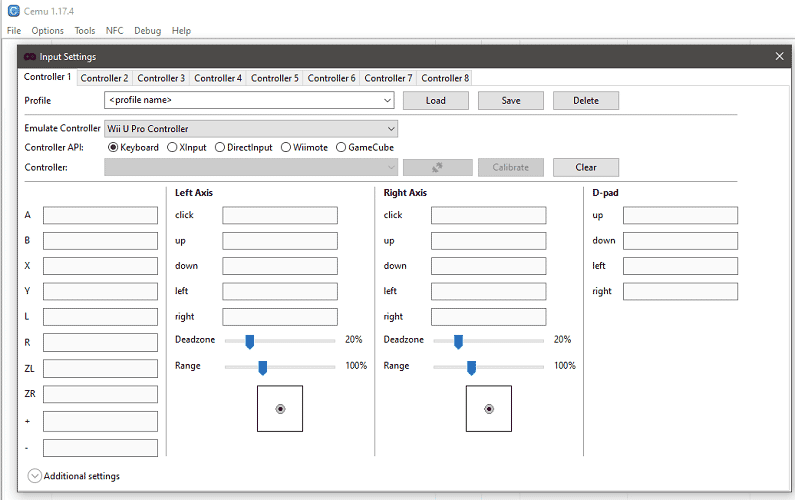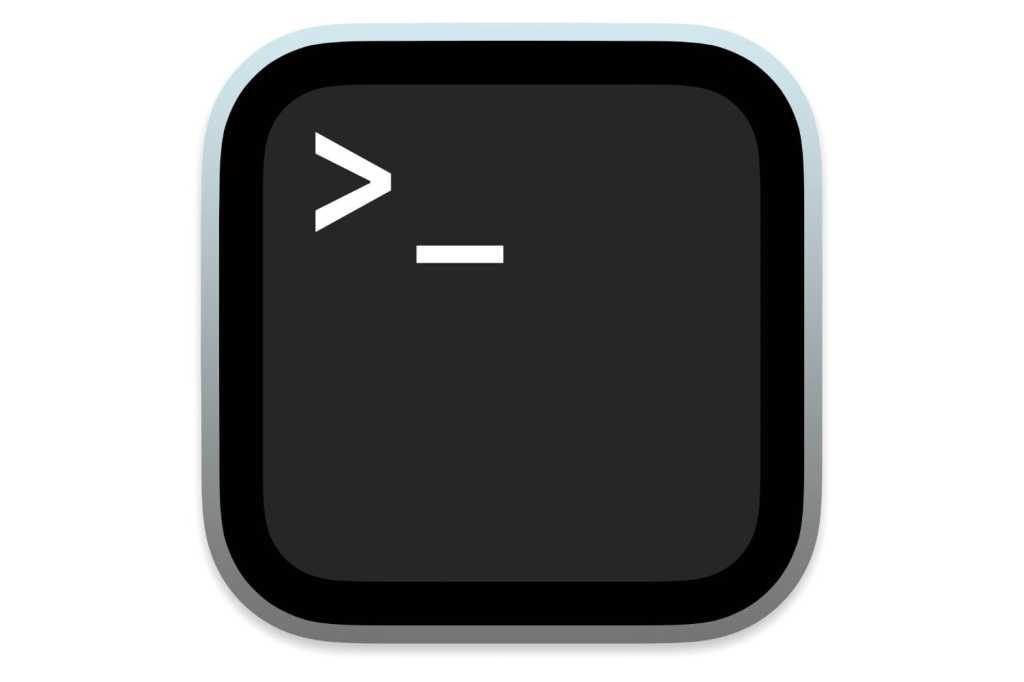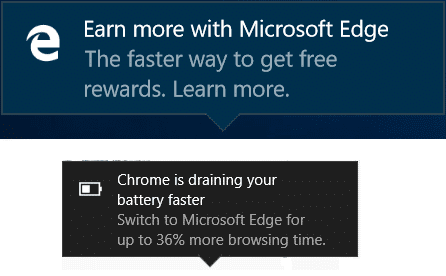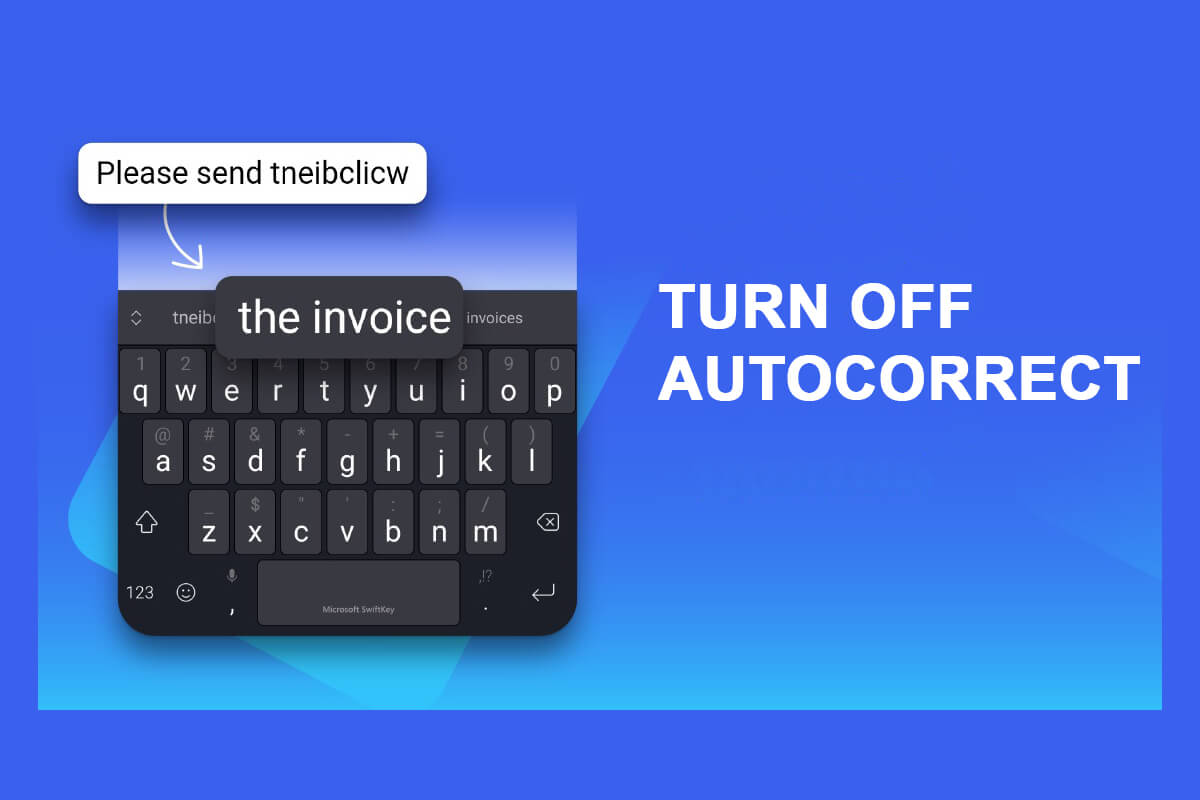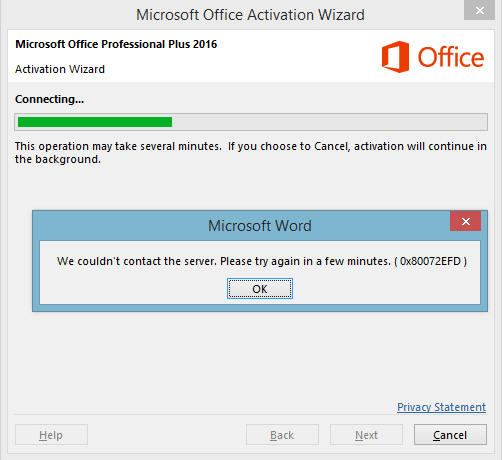
修复 Office 365 激活错误我们无法联系服务器:Office 365 是一个很棒的工具,预装在 Windows 10 中,但如果您想更多地使用它,则需要购买它,这是一个简单的步骤。但是激活 Office 365 有多困难呢?如果您在这里,请相信我,这非常困难,但别担心,我们有解决您问题的方法。激活 Office 365 时,您可能会看到错误 0x80072EFD 或 0x80072EE2,并伴有一条消息:
我们无法联系服务器。请几分钟后重试。
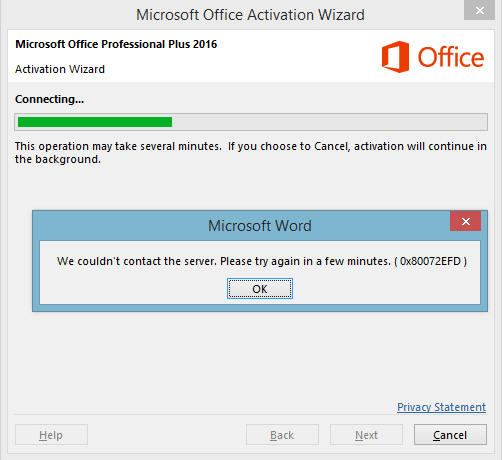
许多购买了Office 365但由于上述错误而无法激活的用户报告了上述错误。下面列出了一些解决方案,可以帮助您解决此问题。
确保创建一个还原点,以防出现问题。
方法 1:确保更新 Windows 日期和时间。
1.按 Windows 键 + I,然后选择时间和语言。
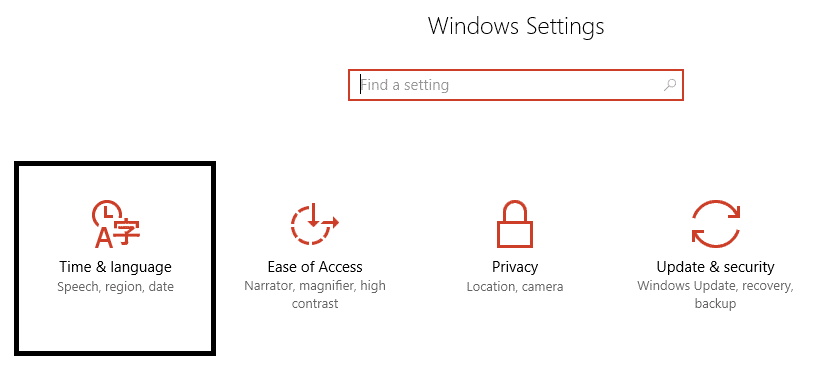
2.关闭'自动设定时间',然后设置正确的日期、时间和时区。
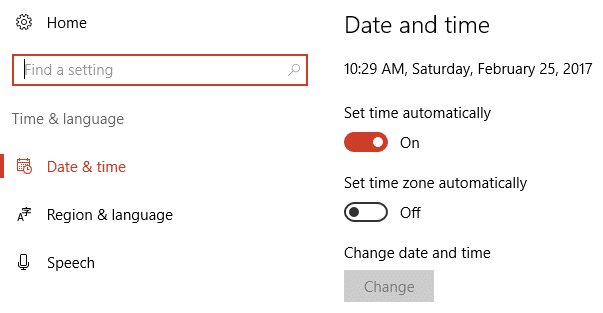
3.重新启动电脑以保存更改。
方法2:禁用代理
1.按 Windows 键 + I,然后单击红e互联网。
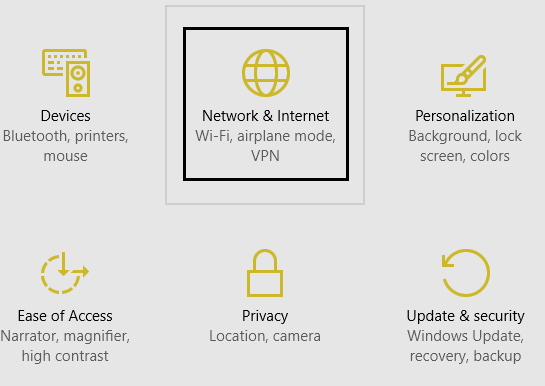
2.从左侧菜单中选择代理。
3. 确保关闭代理在“使用代理服务器”中。
'
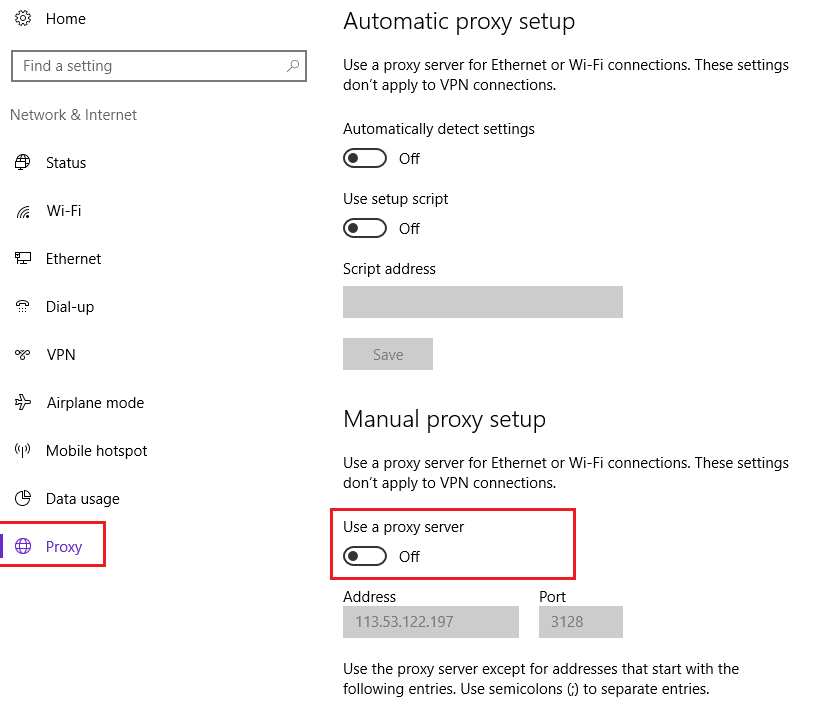
4. 再次检查是否可以修复 Office 365 激活错误,如果无法联系服务器,请继续。
5.按 Windows 键 + X,然后选择命令提示符(管理员)。
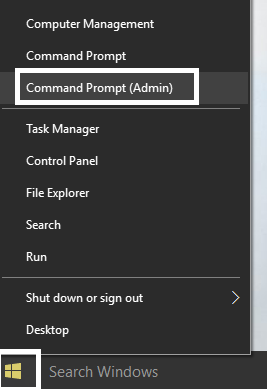
6.输入命令'netsh winhttp Restablecer 代理'(不带引号)并按 Enter 键。
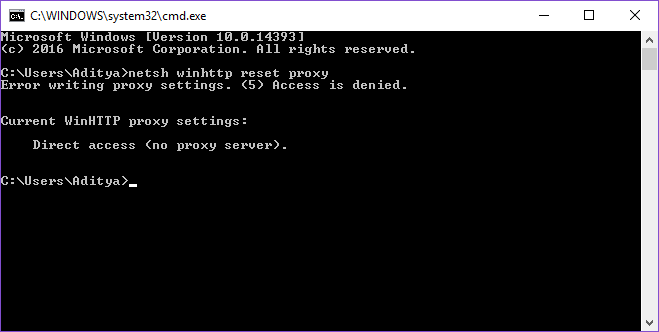
7. 完成上述过程,然后重新启动电脑以保存更改。
方法三:暂时关闭杀毒软件
禁用防病毒程序还可以帮助激活 Microsoft Office 365,因为有时它不允许该程序访问 Internet,这里可能就是这种情况。
方法四:暂时关闭Windows防火墙
您可能需要暂时禁用防火墙,因为它可能会阻止 Microsoft Office 365 访问 Internet,这就是您无法连接到服务器的原因。为了修复 Office 365 激活错误我们无法联系服务器,您应该禁用 Windows 防火墙,然后尝试激活您的 Office 订阅
方法 5:修复 Microsoft Office 365
1.按 Windows 键 + X,然后选择控制面板。
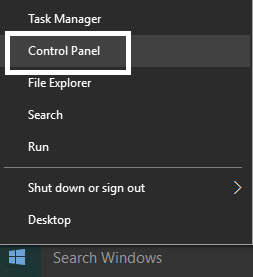
2.点击卸载程序并找到办公室365。
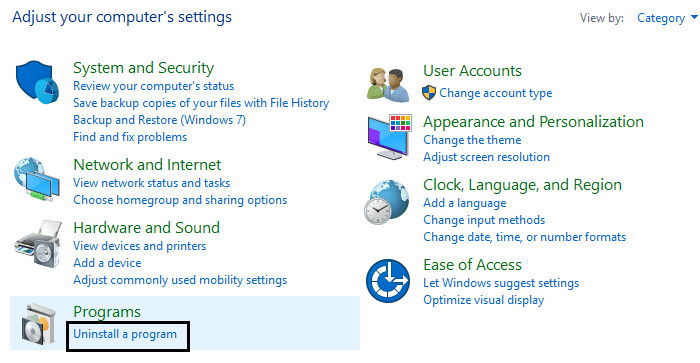
3.选择微软Office 365然后单击改变在窗口顶部。
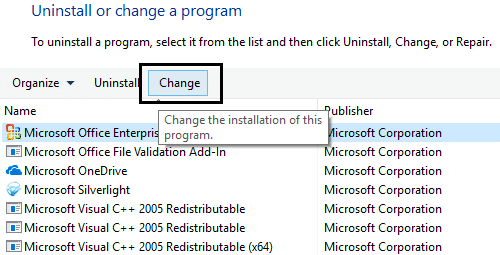
4.然后点击快速修复并等待该过程完成。
5.如果这不能解决问题,请卸载 Office 365 并重新安装。
6.输入产品密钥,看看是否可以修复 Office 365 激活错误 我们无法联系服务器。
方法六:添加新的DNS服务器地址
1.按 Windows 键 + X,然后选择控制面板。
2.选择“查看网络状态和任务”一个红e互联网。
3. 现在单击您的 Wi-Fi,然后单击特性。
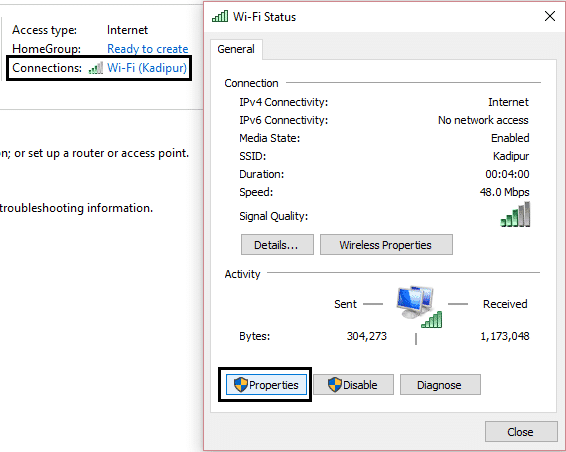
4.选择互联网协议版本 4 (TCP/IPv4)并单击属性。
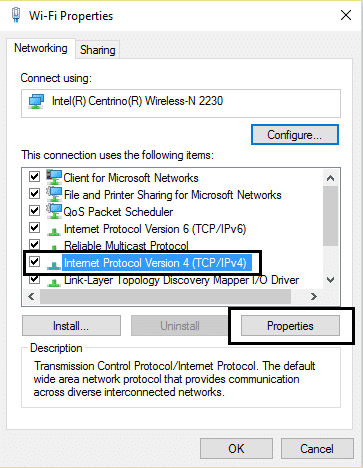
5.确保选择使用以下 DNS 服务器地址并键入:
首选 DNS 服务器:8.8.8.8
备用 DNS 服务器:8.8.4.4
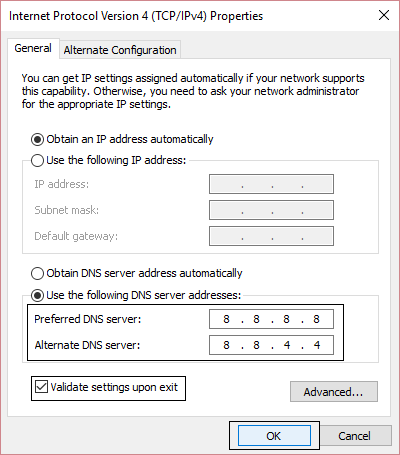
6.单击“确定”,然后再次单击“确定”以关闭所有打开的窗口。
7.按 Windows 键 + X,然后选择命令提示符(管理员)。
8.输入以下命令并按 Enter 键:
ipconfig /flushdns
9. 现在尝试再次激活您的 Office 365 副本。
方法 7:卸载并重新安装 Office 365
1.点击这个简单的修复按钮卸载 Office。
2.运行上述工具即可成功从计算机上卸载Office 365。
3.要重新安装 Office,请按照以下步骤操作在您的 PC 或 Mac 上下载并安装重新安装 Office。
4.现在再次尝试激活Office 365,这次就可以了。
就这样,你已经实现了修复 Office 365 激活错误我们无法联系服务器但如果您对本指南仍有任何疑问,请随时在评论部分提问。